8.6. Extentions¶
Administration → Extensions
Les extensions sont des parties de programme qui permettent à Mahara d’offrir certaines fonctionnalités. Les extensions peuvent être installées à tout moment, elles peuvent aussi être installées mais cachées, donc rendues non disponibles pour les utilisateurs par l’administrateur du site.
8.6.1. Administration extensions¶
Administration → Extensions → Administration extensions
La page Administration extensions liste toutes les extensions actuellement installées dans Mahara. Lorsqu’il est possible de paramétrer une extension, un lien est fourni à cet effet.
Il n’y a pas de fonction de désinstallation des extension dans Mahara. Une extension peut être toujours accédée par tout utilisateur qui en connaît l’URL ou en a l’accès. Au lieu d’activer ou de désactiver une extension dans les préférences des utilisateurs, il suffit d’utiliser les liens Cacher et Montrer. Quand une extension de production (artefact) a été cachée, Mahara arrête d’afficher le bloc (blocktype) correspondant dans les pages des portfolios.
Si vous voulez supprimer définitivement une extension de Mahara, vous devez supprimer son code et toutes les informations contenues dans la base de données qui concerne cette extension. Attention à ce que vous faites. En effaçant des informations importante à Mahara vous prenez le risque à rendre votre plateforme inaccessible ou non opérationnelle.
Note
Les fonctionnalités de base de Mahara peuvent être désactivées une à une afin de les rendre non accessibles aux utilisateurs, en les cachant. Ceci peut être utile si vous utilisez Mahara conjointement avec d’autres outils qui offrent des fonctionnalités semblables à celles offertes par Mahara ou si vous souhaitez simplement ne pas offrir une fonctionnalité de Mahara à vos utilisateurs. Toutefois ce type de décision doit être mûrement réfléchi car cela signifie aussi que les utilisateurs auront de facto mois de diversité dans les productions qu’ils pourront utiliser dans leurs portfolios.
Dans ce qui suit, seules les extensions proposant un paramétrage particulier seront discutées.
8.6.1.1.  Blocktype: File / gallery¶
Blocktype: File / gallery¶
Vous pouvez dorénavant mieux configurer votre galerie d’images et surtout utiliser des services externes comme Flickr ou Photobucket. Les paramètres que vous déterminez ici seront les mêmes pour tous les utilisateurs du site.
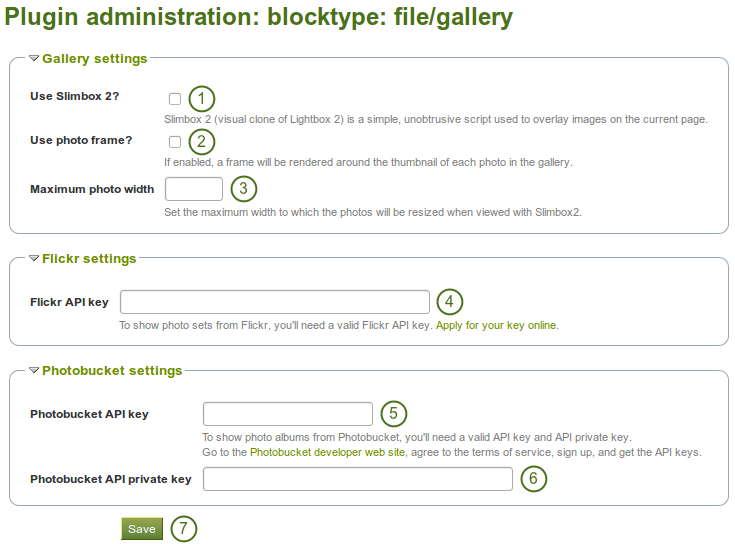
Configure the Image gallery block
- Utiliser Slimbox 2 ? : Cochez cette option si vous désirez utiliser ce script pour imbriquer les images sur une page. Slimbox2 est un script JavaScript, qui permet de créer une galerie d’images.
- Cadre photo ? : Cochez cette option si vous désirez faire apparaître un cadre autour des miniatures de chaque photo dans les galeries.
- Largeur maximale des photos : Fixe la largeur maximale [en pixels] de chaque photo qui sera affichée par le script Slimbox2.
- Clé API de Flickr : Si vous désirez permettre aux utilisateurs d’afficher leurs photos hébergées par le service en ligne Flickr, vous devez indiquer ici une clé API valide. Vous devez faire une demande pour obtenir cette clé.
- Clé API de Photobucket : Si vous désirez que vos utilisateurs puissent utiliser les services de Photobucket pour afficher une galerie de photos, vous devez indiquer une clé API valide ainsi qu’une clé privée. Vous pouvez obtenir ces deux informations sur la page développeurs de Photobucket.
- Clé API privée : Indiquez ici la clé API privée que vous avez reçue.
- Cliquez sur le bouton Enregistrer pour sauver vos modifications.
8.6.1.2. Type de plugin: File / internalmedia¶
Configurer ici les types de fichiers que vos utilisateurs auront le droit d’utiliser et inclure sur leurs pages avec le bloc Média externes. Si vous désactivez un type de fichier qui est déjà utilisé dans un bloc sur une page, le contenu se sera plus affiché.
Mahara installe en standard Flowplayer, a lecteur de média vidéos qui lit les fichiers FLV, MP4 (au format H.264) et MP3. Les vidéos sont incrustées et les sons joués grâce à Flowplayer.
D’autres format de vidéos peuvent aussi être activés, mais les utilisateurs doivent alors posséder sur le ordinateur le logiciel nécessaire pour les lire, il faut aussi que les plugin adéquats doivent être installés dans le navigateur web qui sera utilisé.

Configure the Embedded media block
- Sélectionnez les types de fichiers que vous désirez autoriser à vos utilisateurs de placer sur leurs pages de leurs portfolios.
 **Largeur **: Choisissez une valeur pour la largeur par défaut [en pixel] à donner pour une vidéo.
**Largeur **: Choisissez une valeur pour la largeur par défaut [en pixel] à donner pour une vidéo. Hauteur : Choisissez une valeur pour la largeur par défaut [en pixel] à donner pour une vidéo.
Hauteur : Choisissez une valeur pour la largeur par défaut [en pixel] à donner pour une vidéo.- Cliquez sur le bouton Enregistrer pour sauver vos modifications.
Note
Si vous autorisez des formats de fichier qui ne peuvent pas être affichés par Flowplayer, certains utilisateurs qui n’auraient pas les logiciels nécessaires ne pourront pas voir ou écouter ces médias.
8.6.1.3. Type de bloc : Wall¶
Vous pouvez limiter le nombre de caractères de chacun des messages qui seront écrits sur le Mür. Les messages déjà placés ne seront pas modifiés.
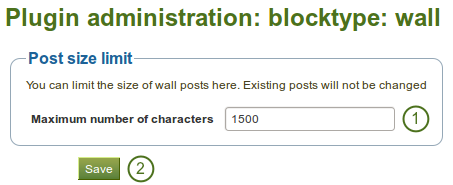
Configure wall settings
- Fixez le nombre maximum de caractères que vous autorisez pour les messages à placer sur votre mür.
- Cliquez sur le bouton Enregistrer pour sauver vos modifications.
8.6.1.4. Type de production : Comment¶
Si vous activez l’option de l’évaluation par note, chaque élément pourra être évalué par une échelle de 1 à 5 représentée par des petites étoiles.
Note
La note ne peut pas être appliquée seule. Il faut aussi ajouter un commentaire ou joindre un fichier.

Enable comment ratings
- Sélectionnez cette option si vous désirez autoriser l’évaluation par notes.
- Cliquez sur le bouton Enregistrer pour sauver vos modifications.
8.6.1.5. Type de productions : File¶
Vous pouvez configurer un grand nombre d’options en relation avec le téléversement des fichiers.
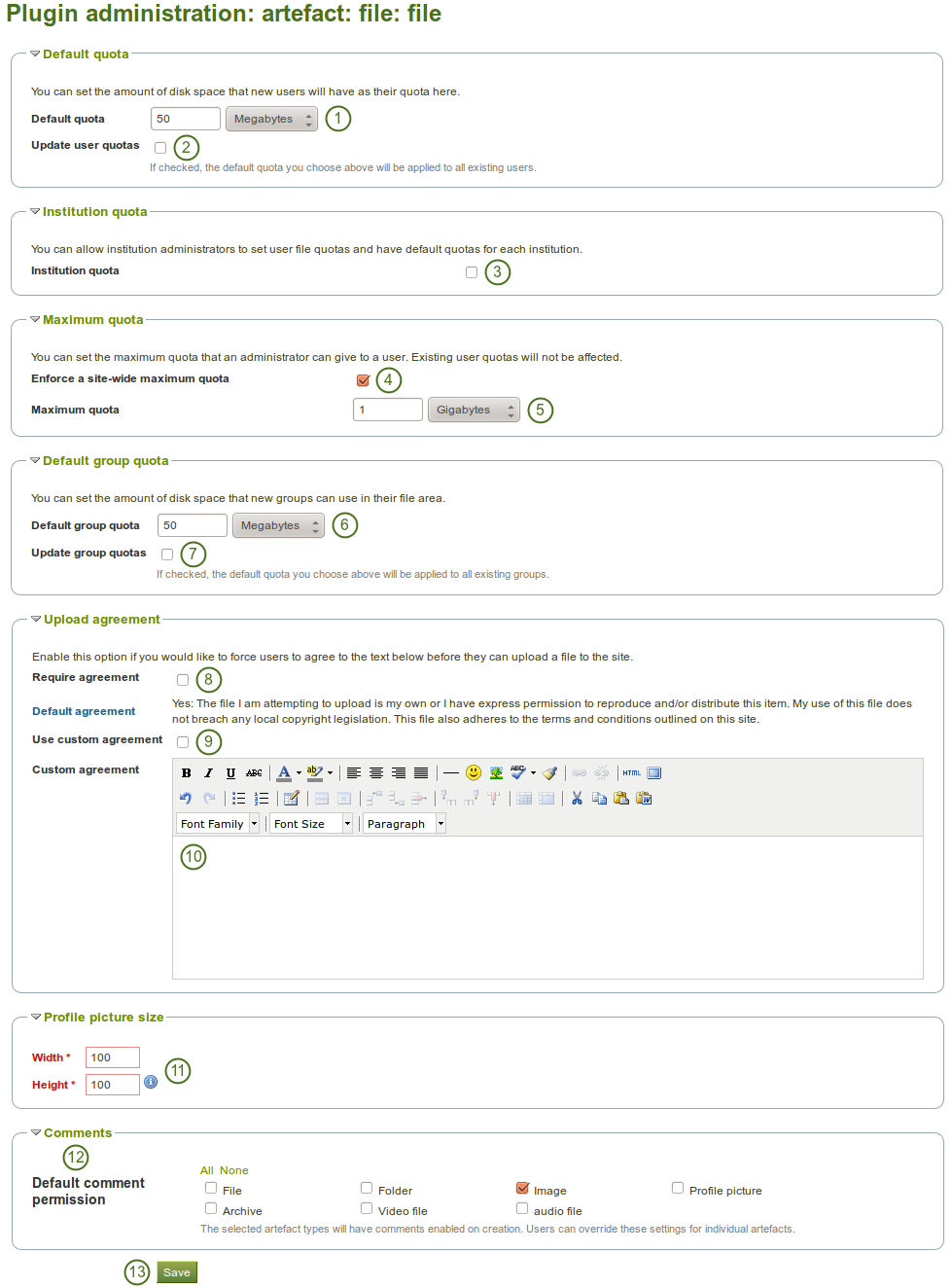
Configure the file plugin
- Quota par défaut : Vous fixez ici le quota d’espace disque par défaut qui sera appliqué à tous les nouveaux utilisateurs. Le quota des utilisateur déjà existants ne sera pas modifié.
 Mettre à jour les quotas des utilisateurs : Sélectionnez cette option si vous désirez mettre à jour le quota d’espace disque pour tous les utilisateurs. A ce moment les utilisateurs actuels verront leur quota mis à jour et les nouveaux utilisateurs verront leur quota fixé à la valeur par défaut que vous aurez indiquée.
Mettre à jour les quotas des utilisateurs : Sélectionnez cette option si vous désirez mettre à jour le quota d’espace disque pour tous les utilisateurs. A ce moment les utilisateurs actuels verront leur quota mis à jour et les nouveaux utilisateurs verront leur quota fixé à la valeur par défaut que vous aurez indiquée. Quota par institution : Sélectionnez cette option si vous désirez avoir des quotas d’espace disque différents pour chaque institution. Avec cette option, les administrateurs des institutions pourront accorder eux-même un quota différent que celui donné par défaut lors de la création du compte, pour les utilisateurs dans leur institution.
Quota par institution : Sélectionnez cette option si vous désirez avoir des quotas d’espace disque différents pour chaque institution. Avec cette option, les administrateurs des institutions pourront accorder eux-même un quota différent que celui donné par défaut lors de la création du compte, pour les utilisateurs dans leur institution.- Forcer un quota maximum sur tout le site : Sélectionnez cette option pour éviter qu’un administrateur d’une institution n’octroie un quota d’espace disque supérieur à la valeur que vous indiquez ci-après.
- Quota maximum : Vous fixez ici la valeur maximale du quota d’espace disque qu’un administrateur a le droit de fixer pour un utilisateur dans l’institution qu’il administre. Les quotas déjà attribués aux utilisateurs existants ne seront pas revus à la baisse.
 Quota du groupe par défaut : Vous pouvez fixer ici un quota d’espace disque disponible à chaque groupe qui sera créé. Le quota des groupes déjà existants ne sera pas modifié.
Quota du groupe par défaut : Vous pouvez fixer ici un quota d’espace disque disponible à chaque groupe qui sera créé. Le quota des groupes déjà existants ne sera pas modifié. Mettre à jour les quotas des groupes: Sélectionnez cette option si vous désirez mettre à jour le quota d’espace disque pour tous les groupes. A ce moment les groupes actuels verront leur quota mis à jour et les nouveaux groupes verront leur quota fixé à la valeur par défaut que vous aurez indiquée.
Mettre à jour les quotas des groupes: Sélectionnez cette option si vous désirez mettre à jour le quota d’espace disque pour tous les groupes. A ce moment les groupes actuels verront leur quota mis à jour et les nouveaux groupes verront leur quota fixé à la valeur par défaut que vous aurez indiquée.- Demander l’accord : En activant cette option, vous forcez les utilisateurs à accepter les règles de gestion des documents sur votre site, avant chaque téléversement. Un texte par défaut est proposé. Il comprend les règles générales sur le droit d’auteur que l’utilisateur doit accepter avant de téléverser un document dans son espace de gestion des fichiers.
- Utiliser l’accord personnalisé : Si ne désirez pas utiliser l’accord par défaut, vous pouvez créez votre propre texte, en sélectionnant cette option. Vous ne pouvez sélectionnez cette option que si vous avez préalablement choisi l’option Demander l’accord.
- Accord personnalisé : Vous indiquez ici l’accord personnalisé qui viendra remplacer le texte de l’accord par défaut. Vous pouvez mettre ici la copie de votre charte d’utilisation des documents au sein de votre institution réglant le droit d’auteur, le droit de citation, de diffusion. Vous pouvez indiquez les règles légales en vigueur dans votre pays. Il est aussi possible, afin de minimiser la taille du texte, de proposez un lien ou une liste de liens vers des documents placés sur votre serveur web ou ailleurs sur Internet.
- Taille de l’image du profil : Fixe la taille (en pixel) maximale des images utilisées dans le profil des utilisateurs. Les images seront retaillée à ces dimensions lors de leur téléversement.
- Activation des commentaires par défaut : Sélectionnez les productions pour lesquelles la possibilité de faire des commentaires sera activée par défaut. Les utilisateurs pourront ensuite modifier cette propriété, pour chaque production, en allant dans leur zone de gestion de fichiers. Vous pouvez activer les commentaires pour les :
- archives, soit les fichiers compressés
 fichiers audio
fichiers audio- Fichiers
- Dossiers
- Images
- Images du profil
 Fichiers vidéo
Fichiers vidéo
- Cliquez sur le bouton Enregistrer lorsque vous avez terminé de faire vos modifications.
8.6.1.6. Type de production : Profile¶
Dans le profil de l’utilisateur, vous pouvez décider quelle information doit être obligatoirement renseignée par l’utilisateur ou présente dans le fichier d’importation des utilisateurs par CSV. Les rubriques seront alors clairement marquée comme rubriques obligatoires dans l’interface de l’utilisateur.
Les rubriques du profil marquées comme rubriques cherchables, permettent aux utilisateurs de rechercher d’autres utilisateurs au moyen du contenu de ces rubriques.
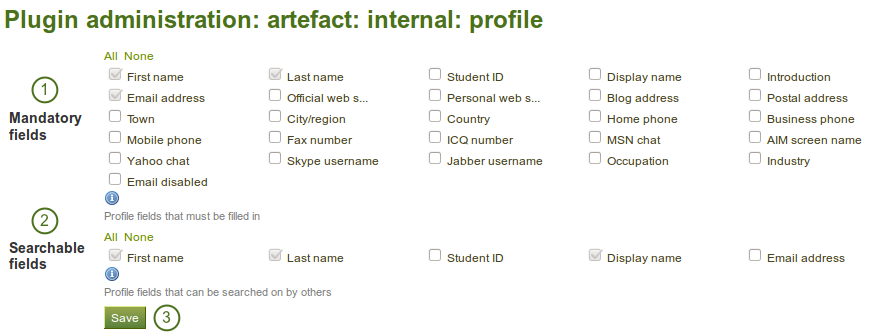
Choose mandatory and searchable profile fields
- Rubriques obligatoires : Sélectionnez ici les rubriques que vous désirez rendre obligatoire à la saisie par les utilisateurs. Certaines rubriques ne peuvent pas être désélectionnées car elles doivent rester obligatoires pour le bon fonctionnement de Mahara.
- Rubriques cherchables : Sélectionnez les rubriques que vous désirer faire rentrer dans les critères de recherche possibles pour trouver des utilisateurs par d’autre utilisateurs. Certaines rubriques ne peuvent pas être désélectionnées pour le bon fonctionnement de Mahara
- Cliquez sur le bouton Enregistrer pour sauver vos modifications.
8.6.1.7. Authentification : SAML¶
Si vous désirez utiliser le système d’authentification SAML pour votre site, vous devez indiquer ici le chemin pour atteindre la librairie php SAML.

Prepare your site for SAML authentication
- SimpleSAMLphp chemin d’accès à la librairie : Indiquez ici le chemin d’accès à dossier qui contient la librairie de SimpleSAMLphp, par exemple, si le chemin d’accès à fichier exécutable autoload.php est
/chemin-vers/simplesamlphp_1_3/lib/_autoload.phpalors cette valeur doit être/chemin-vers/simplesamlphp_1_3/ - SimpleSAMLphp chemin d’accès au fichier de configuration : Indiquez ici le chemin d’accès au dossier qui contient le fichier de configuration à utiliser avec ce prestataire de services (SP) SimpleSAMLphp, par exemple : si le chemin vers le fichier config.php et
/chemin-vers/simplesamlphp_1_3/config/config.phpcette valeur doit être/chemin-vers/simplesamlphp_1_3/config/ - Cliquez sur le bouton Enregistrer pour sauver vos modifications.
8.6.1.8.  Recherche: Internal search¶
Recherche: Internal search¶
Si votre site héberge un grand nombre d’utilisateurs et utilise PostgreSQL comme gestionnaire de bases de données, la recherche d’utilisateurs sera plus rapide avec l’option de recherche exacte activée. Cette option fonctionne aussi avec le système MySQL mais de produit pas de différence en matière de rapidité de recherche.
L’avantage des recherches exactes est que lorsque vous avez par exemple 20 utilisateurs avec le prénom « Nicolas » ayant des noms de famille différents, vous pouvez trouver plus rapidement un utilisateur en tapant par exemple « Nicolas Martignoni ». Les résultats obtenus éviteront d’afficher par exemple « Nicolas Thorel », « Nicolas Henzelin », « Nicolas Flutsch », etc.
Toutefois, les recherches sur des informations partielles ne donneront pas de résultat. Donc par exemple si vous avez un utilisateur appelé « Nicolas » et que vous entriez « Nico » comme critère de recherche, l’utilisateur ne sera pas trouvé.
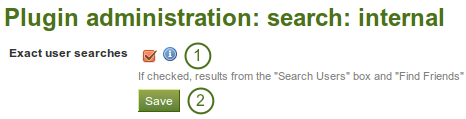
Configure the internal search plugin
- Recherche exacte : Sélectionnez cette option si vous désirer activer les recherches exactes.
- Cliquez sur le bouton Enregistrer pour sauver vos modifications.
8.6.1.9. Interaction : Forum¶
Le délai avant envoi détermine le temps (en minutes) que Mahara va attendre avant d’envoyer effectivement le message qui est placé dans un forum. Pendant ce temps, l’auteur du message peut revenir le modifier ou le supprimer. Une fois que le message a été envoyé, si des modifications intervenaient sur ce message, la date et le nom de celui qui l’aura modifié.
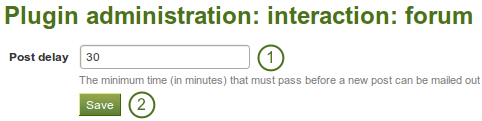
Set the edit time before the forum post is finalised
- Détermine le temps après lequel le message est envoyé et que les modifications ultérieures seront indiquées dans le message.
- Cliquez sur le bouton Enregistrer pour sauver vos modifications.
8.6.2. Filtres HTML¶
8.6.2.1. Fichiers personnalisés¶
Administration → Extensions → Filtres HTML
Mahara utilise HTML Purifier pour filtre les lignes de code qui pourraient nuire à la sécurité de votre système. Si vous désirez placer du code dans les pages de Mahara, par exemple avec un iFrame ou du JavaScript vous devez éviter qu’il soit filtré et retiré par HTML Purifier, en écrivant un filtre. Les filtres doivent toujours être spécifique à un service particulier et ne pas donner carte blanche afin de ne pas créer des trous dans la sécurité de votre site.
Mahara est installé avec un certain nombre de filtres. D’autres peuvent être téléversés et installés. Si vous avez créé un filtre HTML, vous pouvez l’installer en décompressant le fichier zip dans le dossier ``/htdocs/lib/htmlpurifiercustom``puis ensuite en cliquant sur le bouton Installer.
Les filtres personnalisés pour les iFrames permettent d’inclure des médias depuis YouTube et WikiEducator par exemple. Ils facilitent la tâche des utilisateurs, en leur permettent de placer simplement l’URL du média qu’ils désirent inclure, sans devoir chercher le code d’inclusion nécessaire (<embed> ou <iframe>) sur le site où le média est présent.
8.6.2.2.  iFrames autorisés pour HTML Purifier¶
iFrames autorisés pour HTML Purifier¶
HTML Purifier autorise maintenant l’activation d’une option indiquant les iFrames autorisés. Cette option a été incluse dans Mahara. Ceci vous permet d’indiquer seulement la base des URLs que vous désirez autoriser pour accéder à des médias externes par vos utilisateurs. Ces iFrames sont considérées alors comme sures et ne seront pas supprimée du contenu des boites de texte ou des articles journaux par HTML Purifier. Vous n’avez donc plus besoin d’écrire un filtre si un site que vous désirez utiliser, n’étant pas reconnu en standard par Mahara, permet la publication des médias à l’aide des balises <iframe> ou <embed>.
Note
Une interface pour les administrateurs du site, permettant l’édition de ces paramètres, sera incluse dans la prochaine version de Mahara.
Les instructions suivantes ne peuvent être réalisées que par un administrateur qui a accès au serveur qui héberge votre Mahara.
- Ouvrez le fichier
htdocs/lib/web.php. - Cherchez le terme safeiframesources.
- Ajoutez les URLs de base vers les services web que vous désirer laisser accéder par vos utilisateurs. Attention de bien suivre les règles de la notation Regex.
- Enregistrerz le fichier. Les nouveaux iFrames ne seront plus supprimés des articles de journaux et des boites de texte.
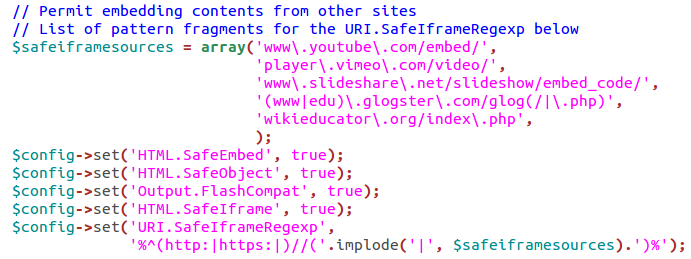
Code extract with the standard safe iFrame sources